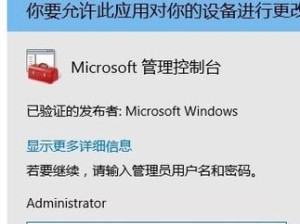你有没有想过,你的电脑里那块默默无闻的显卡,它其实是个隐藏的大神呢?想知道它的底细,别急,今天我就来给你揭秘,教你怎么用那些神奇的软件,轻松查询电脑配置和显卡参数!
一、Windows系统自带工具,简单易上手
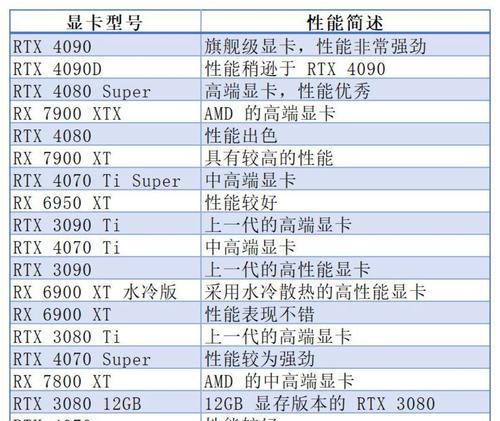
1. 系统信息工具:这个可是Windows系统自带的宝贝,打开它,你就能看到电脑的处理器、内存、硬盘、显卡等硬件信息,还有操作系统、安装的软件等软件信息。怎么打开呢?按下“Win R”键,输入“msinfo32”,回车就OK啦!
2. 命令提示符:同样按下“Win R”键,这次输入“cmd”,回车后,输入“systeminfo”,就能看到电脑的基本硬件信息,比如处理器、内存、主板等。
3. DirectX诊断工具:这个工具可以查看系统版本、处理器型号、内存容量、显卡、音频等信息。按下“Win R”键,输入“dxdiag”,回车后,点击“显示”选项卡,就能看到显卡的相关信息了。
二、第三方软件,功能更强大
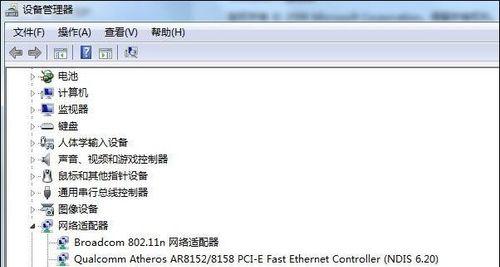
1. 鲁大师:这款软件可以说是电脑小白的好帮手,它不仅能查看电脑配置,还能进行性能测试,检测硬件温度,查看跑分排行等。下载安装后,打开软件,点击左侧的“硬件检测”,就能看到详细的硬件信息了。
2. GPU-Z:专门为显卡设计的软件,它能查看显卡的详细信息,如显存类型、着色器数量、显存大小、显卡型号等。下载安装后,打开软件,就能看到显卡的实时信息了。
3. 硬件狗狗:这款软件和鲁大师类似,但界面更简洁,没有广告。它不仅能查看硬件信息,还能进行跑分测试、检测硬件温度、查看跑分排行等。下载安装后,打开软件,点击“硬件检测”,就能看到详细的硬件信息了。
三、专业软件,深度解析
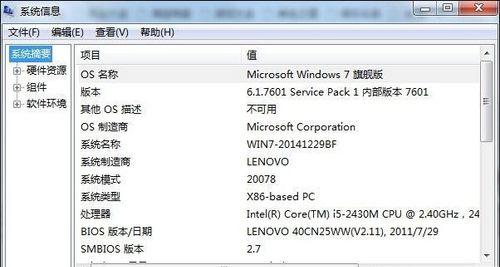
1. AIDA64:这款软件功能非常强大,可以查看硬件的基本信息,还能进行性能测试、温度监控、系统稳定性测试等。下载安装后,打开软件,点击“系统信息”,就能看到详细的硬件信息了。
2. CPU-Z:专门为CPU设计的软件,可以查看CPU的详细信息,如核心速度、核心数、线程数、规格、核心电压、TDP等。下载安装后,打开软件,就能看到CPU的实时信息了。
3. HD Tune:这款软件可以测试硬盘的读取和写入速度,了解硬盘的性能。下载安装后,打开软件,选择要测试的硬盘,点击“开始测试”,就能看到测试结果了。
四、电脑城选购,如何查看配置
1. 系统信息:在电脑的桌面右击“计算机”,点击“属性”,就能看到系统版本、处理器型号、内存大小、系统是否激活等信息。
2. 设备管理器:在电脑的桌面右击“计算机”,点击“管理”,打开“设备管理器”,就能看到各个电脑配件的硬件参数信息,如处理器、显卡、硬盘等。
3. 专业软件:在电脑城,你可以使用鲁大师、GPU-Z等专业软件,查看电脑的详细配置信息,确保购买的电脑符合你的需求。
怎么样,现在你有没有信心,轻松查询电脑配置和显卡参数了呢?快来试试吧,让你的电脑不再是个神秘的“黑箱”!